Naredite test stabilnosti pri AIDA64
AIDA64 Je večnamenski program za določanje značilnosti računalnika, izvajanje različnih testov, ki lahko kažejo, kako sistem deluje stabilno, ali je mogoče overclock procesor, itd. To je odlična rešitev za izvedbo preskusa stabilnosti sistemov z nizkimi zmogljivostmi.
Preizkus stabilnosti sistema vključuje obremenitev na vsakega od njegovih elementov (CPU, RAM, diski itd.). S svojo pomočjo lahko odkrijete okvare komponente in pravočasno ukrepate.
Priprava sistema
Če imate šibek računalnik, pred preskusom, morate preveriti, ali se procesor ne pregreje pri običajni obremenitvi. Normalna temperatura procesnih jeder pri normalni obremenitvi je 40-45 stopinj. Če je temperatura višja, priporočamo bodisi zavrnitev testiranja bodisi njegovo previdnost.
Te omejitve so posledica dejstva, da med preskusom procesor naleti na povečane obremenitve, ki (pod pogojem, da se CPU pregreje tudi pri normalnem obratovanju), lahko temperature dosežejo kritične vrednosti 90 ali več stopinj, kar je že nevarno za celovitost samega procesorja , motherboard in komponente, ki se nahajajo v bližini.
Testiranje sistema
Za začetek preskusa stabilnosti v AIDA64 v zgornjem meniju najdete postavko "Service" (na levi strani). Kliknite na nanj in v spustnem meniju najdete »Preizkus stabilnosti sistema «.

Odpre se ločeno okno, kjer sta dve grafiki, več elementov, ki jih lahko izbirate, in določeni gumbi na spodnji plošči. Bodite pozorni na postavke, ki so na vrhu. Vsaka izmed njih podrobneje razmislimo:
- Stres CPU - pri označevanju te postavke med preskusom bo CPU močno naložen;
- Stres FPU - če ga označite, bo obremenitev šla v hladilnik;
- Predpomnilnik napetosti - preizkušanje predpomnilnika ;
- Stresni sistemski pomnilnik - če je ta element preverjen, se opravi preskus RAM-a;
- Stres lokalnega diska - pri testiranju tega elementa se trdi disk preskusi;
- Stress GPU - testiranje grafične kartice.
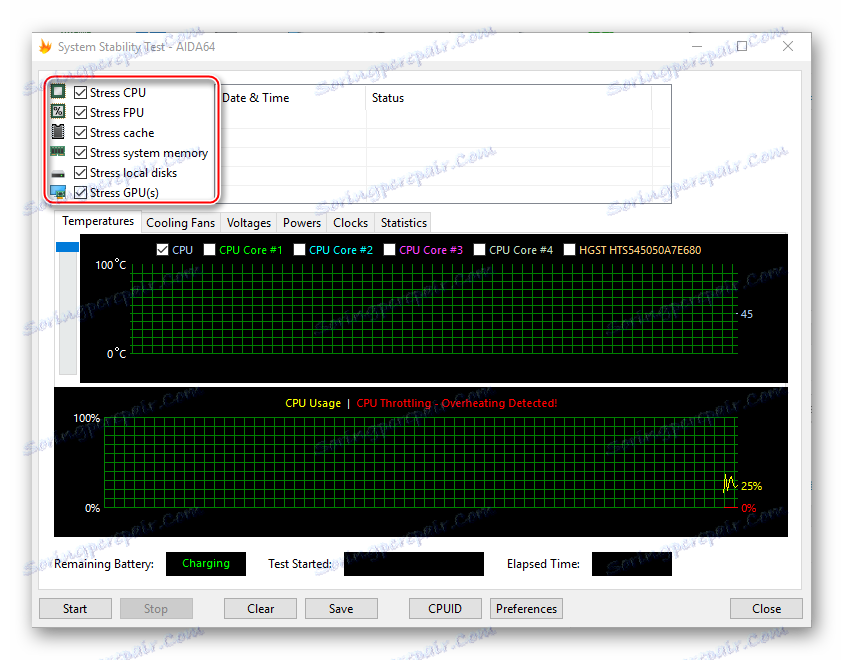
Vse jih lahko označite, vendar v tem primeru obstaja nevarnost preobremenitve sistema, če je to zelo šibko. Preobremenitev lahko privede do ponovnega zagona računalnika, kar je le v najboljšem primeru. Ko označite več elementov na grafikonih, se bo takoj izpisalo več parametrov, zaradi česar bo delo z njimi precej težavno, saj bo graf zasukan z informacijami.
Zaželeno je najprej izbrati prve tri predmete in opraviti preizkus na njih, nato pa na zadnjih dveh. V tem primeru bo sistem manj obremenjen in grafika bo bolj razumljiva. Če pa je potreben popoln sistemski test, je treba upoštevati vse točke.
Na dnu sta dve grafiki. Prvi prikazuje temperaturo CPU. Z uporabo posebnih elementov si lahko ogledate povprečno temperaturo celotnega procesorja ali na ločenem jedru, lahko pa tudi vse podatke na enem grafu. Na drugem grafu je prikazan odstotek izkoriščanja procesorja . Še vedno obstaja takšen predmet, kot je zamah CPU-ja . Med normalnim delovanjem sistema kazalci te postavke ne smejo presegati 0%. Če pride do presežka, potem morate prenehati preskušati in poiskati težavo v procesorju. Če vrednost doseže 100%, se bo program dokončal, vendar se bo najverjetneje računalnik tokrat ponovno zagnal.
Nad grafikoni je poseben meni, s katerim si lahko ogledate tudi druge grafike, na primer napetost in frekvenco procesorja. V razdelku Statistika lahko vidite kratek povzetek posameznih komponent.
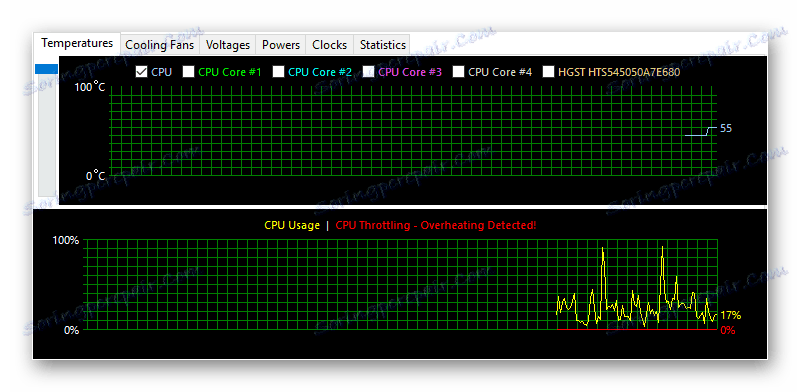
Če želite začeti preskus, preverite elemente, ki jih želite preskusiti na vrhu zaslona. Nato kliknite na "Start" v spodnjem levem delu okna. Za testiranje je zaželeno približno 30 minut.
Med preskusom v oknu nasproti postavkami za izbiro možnosti lahko vidite odkrite napake in čas njihovega zaznavanja. Medtem ko se test izvaja, si oglejte karte. Če se temperatura dvigne in / ali z naraščajočim deležem dušilnega CPU, takoj zaustavite testiranje.
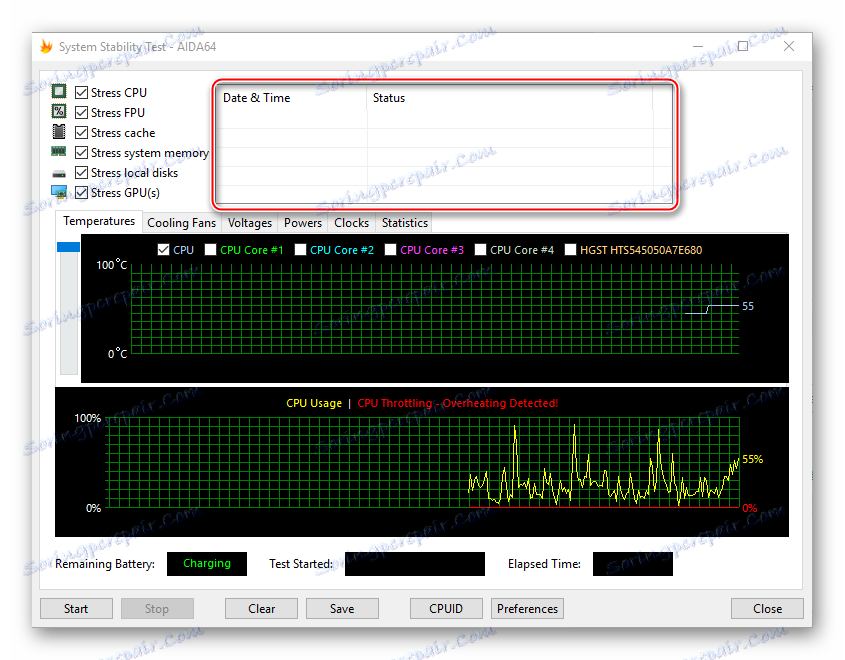
Če želite končati, kliknite gumb "Ustavi" . Rezultate lahko shranite s Save . Če odkrijete več kot 5 napak, računalnik ni v redu in jih je treba nemudoma odpraviti. Vsaki zaznani napaki je podana ime preskusa, na katerem je bil zaznan, na primer Stress CPU .